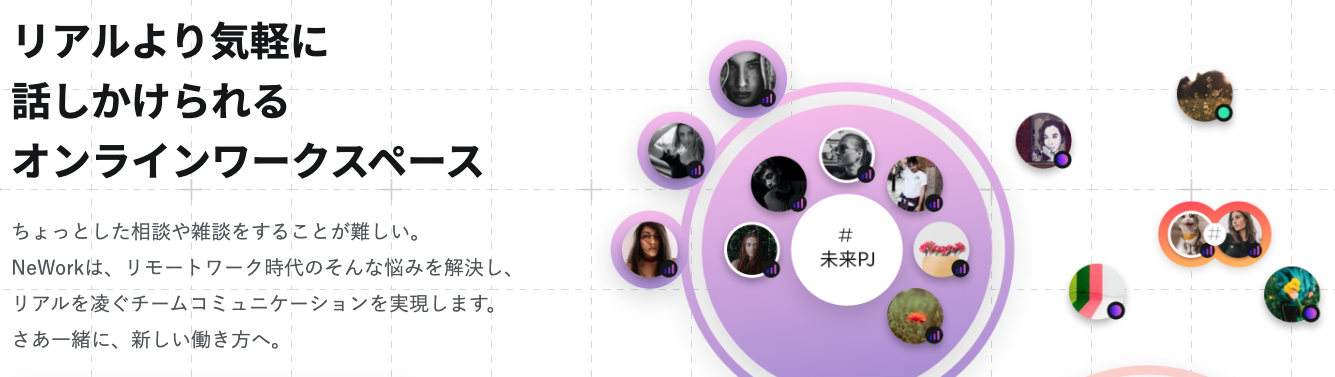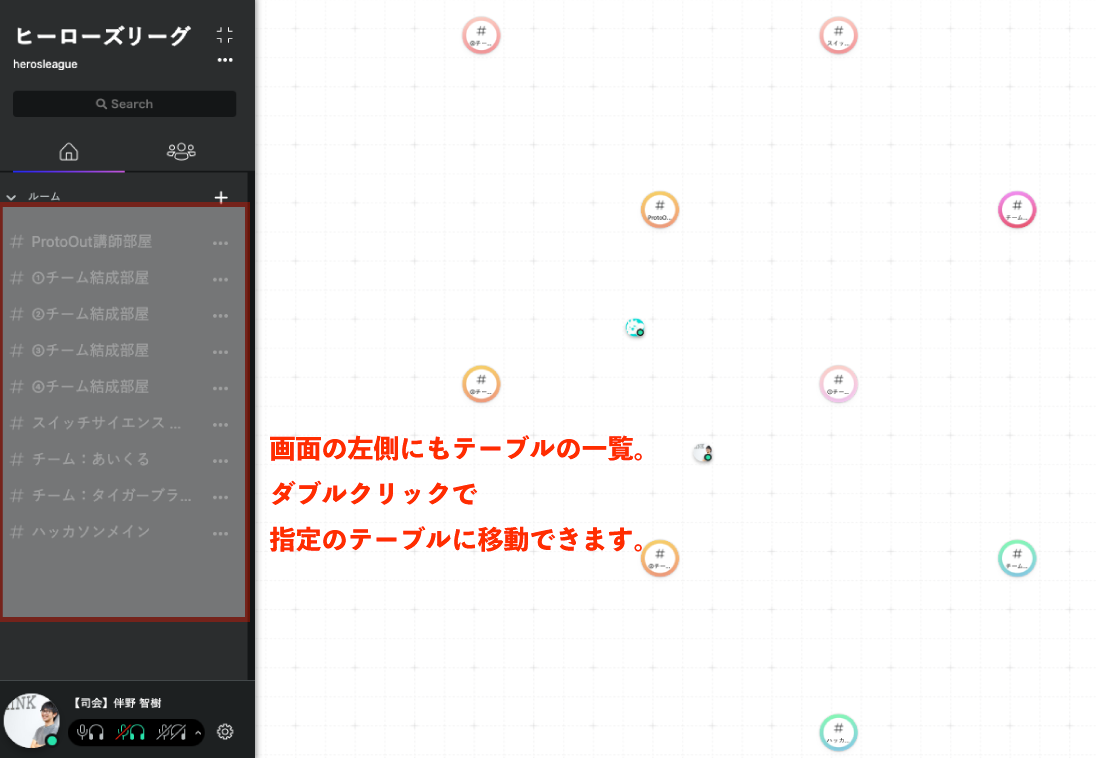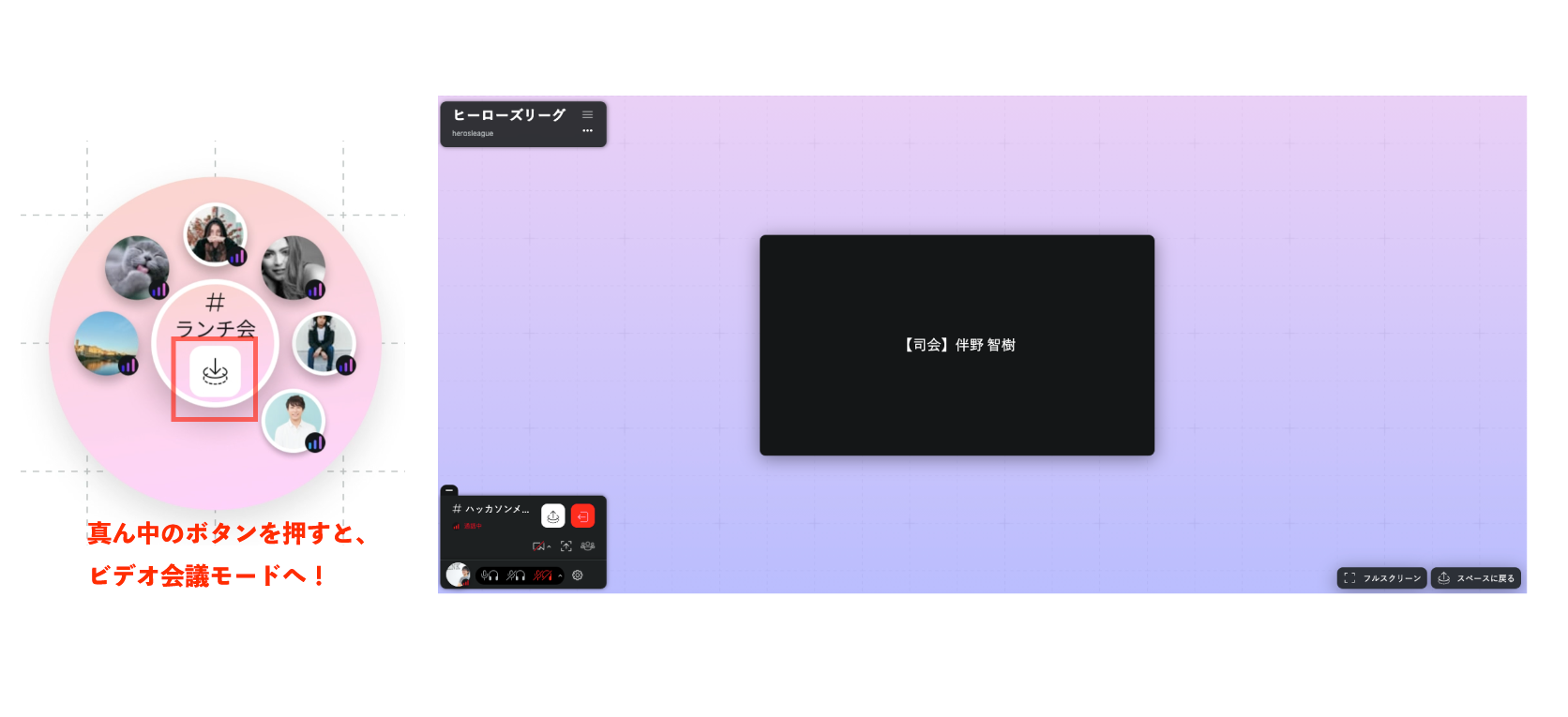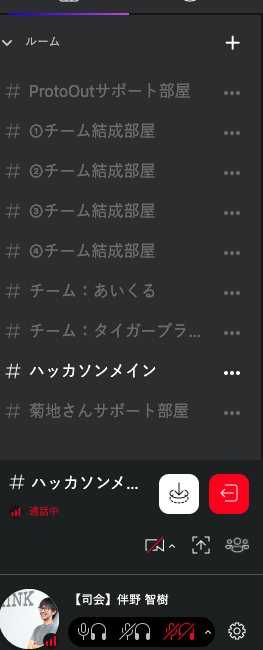オンラインワークスペースNeworkを使ってハッカソンやるよ
2020/09/18 に、NeWorkを使用したオンラインハッカソンを開催します!
▼M5Stackハッカソン by #ヒーローズリーグ
本エントリーは、当日の参加者の方含め、NeWorkを使用したハッカソンやワークショップに参加する方向けの基本的な機能の説明となります。
NeWorkとは
NeWorkは**「リアルより気軽に話しかけられるオンラインワークスペース」。**
オンラインだと実現しにくい「立ち話」や「雑談」をしやすくするUIとなっています。
近くに人がいる雰囲気が感じられるのはRemo.coや、SpatialChatと似ています。
一緒のテーブル(本来は「バブル」と呼ぶようです)に着席した人同士で、音声通話・ビデオ通話が可能となります。
また、テーブル以外のフリースペースにいる人同士で集まれば、すぐ雑談(音声通話)ができます。
ハッカソンで使用する機能と使い方
①NeWorkへログイン
主催から送られるNeWorkのURLからイベントに参加します。
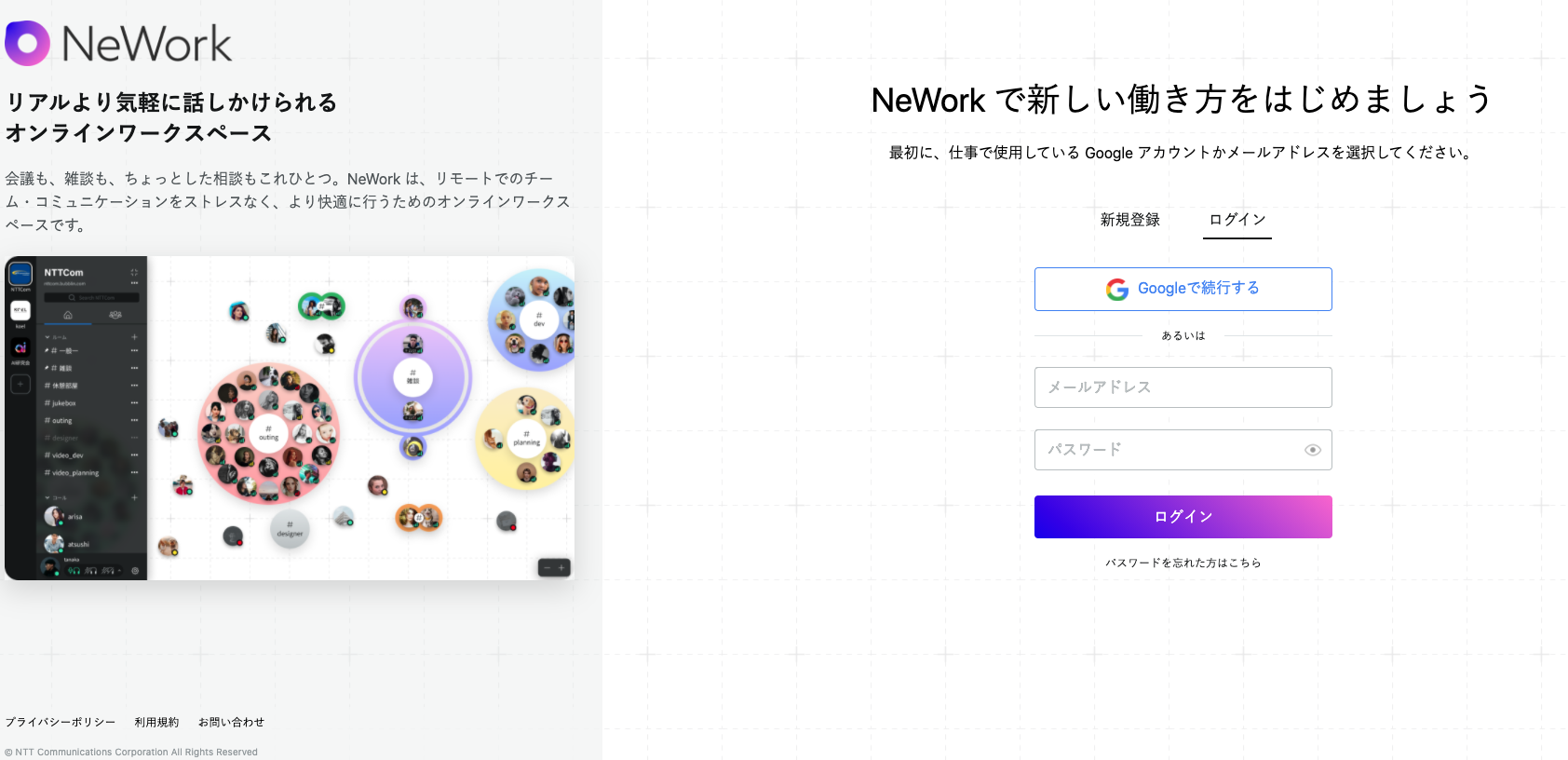
②アカウント情報の変更
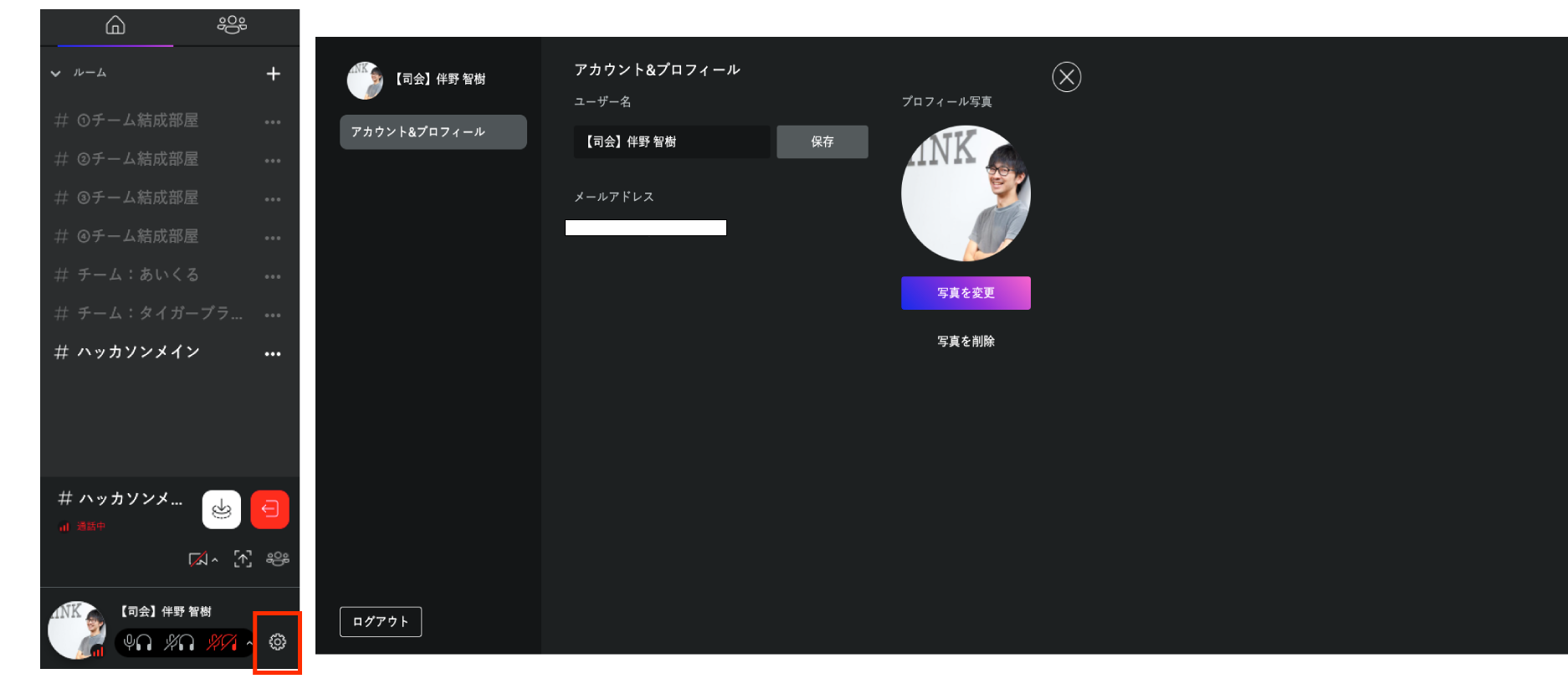
ログインできたら、画面左下の「歯車」をクリックし、アカウント情報を編集しましょう。
- ユーザー名:「【チーム名】氏名orニックネーム」 に変更しましょう。
- プロフィール写真:可能であれば、お顔がわかるような画像でお願いします。
③イベント開始まではテーブルを自由に移動して雑談しお待ち下さい
複数の「テーブル」を用意しております。
テーブルには様々な名前がついておりますが、ログイン後は気にせず好きなテーブルに着席いただきイベントの開始を待ちます。
また、同じテーブルに座った方とは音声通話で会話が出来ますので、ワイワイ雑談してイベントの開始を待ちましょう。
もちろん、テーブル以外で雑談をしていても良いです。
テーブルの移動と雑談について
テーブルの移動と雑談は自由に行っていただけます。
- 座りたいテーブルを見つけ着席
- 同じテーブルの人と音声通話で雑談が出来ます。
(この際、マイクがオフになっていると会話ができません。マイク機能がオンになっているかご確認ください) - テーブルの移動も試してみてください。
④同じテーブルに座ったら「ビデオ通話」もできます。ビデオ通話で雑談もしてみましょう。
同じテーブルに座っていただいたら、テーブル中央のマーク(このマークがテーブルに出ていない時は、左カラムに同じマークを探してください)を押すと、自分だけビデオ会議モードに移行します。
そうです。押した人だけが、ビデオ会議モードに移行するのです。
⑤イベント開始時刻10:00になりましたら 「ハッカソンメイン」テーブルにお集まりください
ハッカソンの開始時刻(10:00)になりましたら、「ハッカソンメイン」テーブルにお集まりください。
このテーブルに来ないと、主催からのオープニングをお伝えできないので、、、よろしくお願いいたします!!
他のテーブル紹介
今回はいくつかのテーブルを事前に用意しております。
開始までは自由に使っていただいて構いませんが、開始後は司会の指示に従ってテーブルを移動・使用しましょう。
また、
- チーム◯◯テーブル:すでにチーム結成されている方の部屋です
- 菊地さんサポート部屋:技術サポート菊地さんのお部屋です。質問などあれば行きましょう
- ProtoOutサポート部屋:ProtoOutStudio講師のお部屋です。質問などあればいきましょう
- ①〜④チーム結成部屋:チームビルディングのワークショップを行う時の部屋です。
⑥成果発表など、全体発表は「ハッカソンメイン」テーブルに集合してください
最後に成果発表や全体発表についてです。発表は「ハッカソンメイン」テーブルにて行います。
テーブルに集まっていただき、 ④同じテーブルに座ったら「ビデオ通話」もできます。ビデオ通話で雑談もしてみましょう。 に記載がある通り、ビデオ通話モードにしてお待ちください。
注意:テキストチャット機能がありません!
今までの説明で気づかれたと思いますが、NeWorkにはテキストチャット機能がありません。
明日はテキストチャット機能の代わりに、、、Twitterハッシュタグで、主催・参加者の方のコミュニケーションを行いたいと思います。
ツール利用上の問題から、事務連絡まで以下ハッシュタグでお願いいたします!
#ヒーローズリーグ
少し大変かもしれませんが、、、よろしくお願いいたします!!